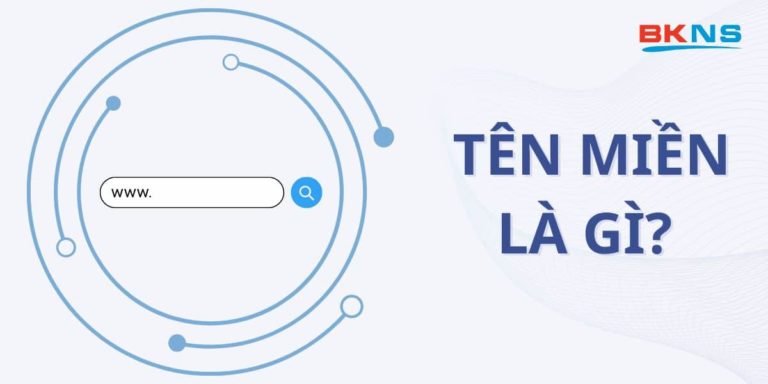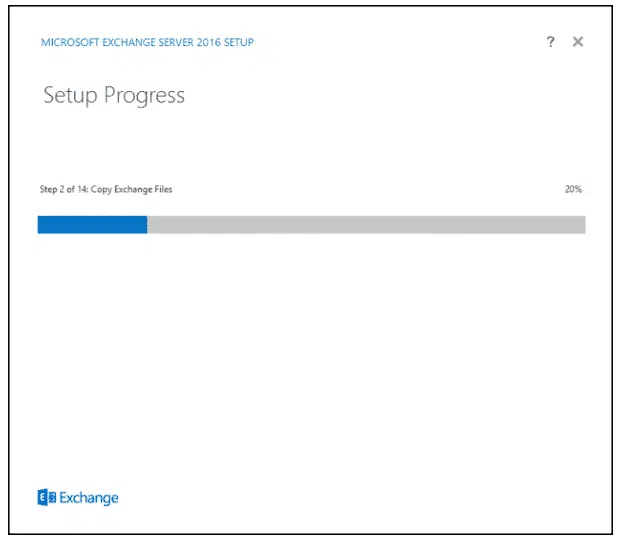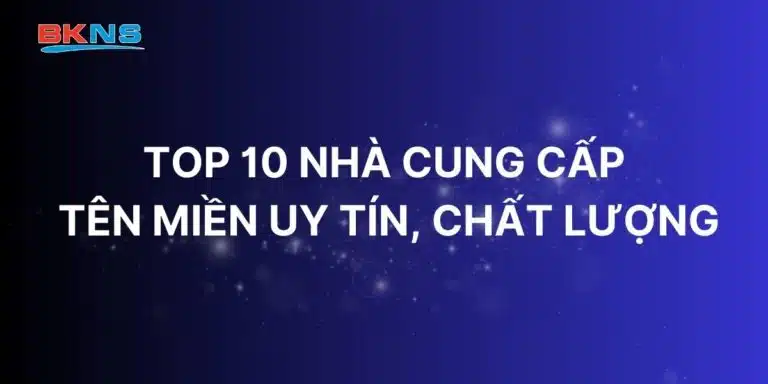Hướng dẫn 4 bước trỏ tên miền về Google Site
Thịnh Văn Hạnh
22/10/2024
2740 Lượt xem
Chia sẻ bài viết
Khi xây dựng website, bạn cần phải chú ý thực hiện thao tác kỹ thuật xây dựng cho website của mình. Trong đó trỏ tên miền về Google Site là một kỹ thuật để người dùng có thể tìm kiếm và nhìn thấy được website của bạn trên Google. Đây là một bước vô cùng quan trọng. Hãy cùng BKNS tìm hiểu ngay bài viết dưới đây để thực hiện trỏ tên miền về Google Site cho website của bạn nhé!
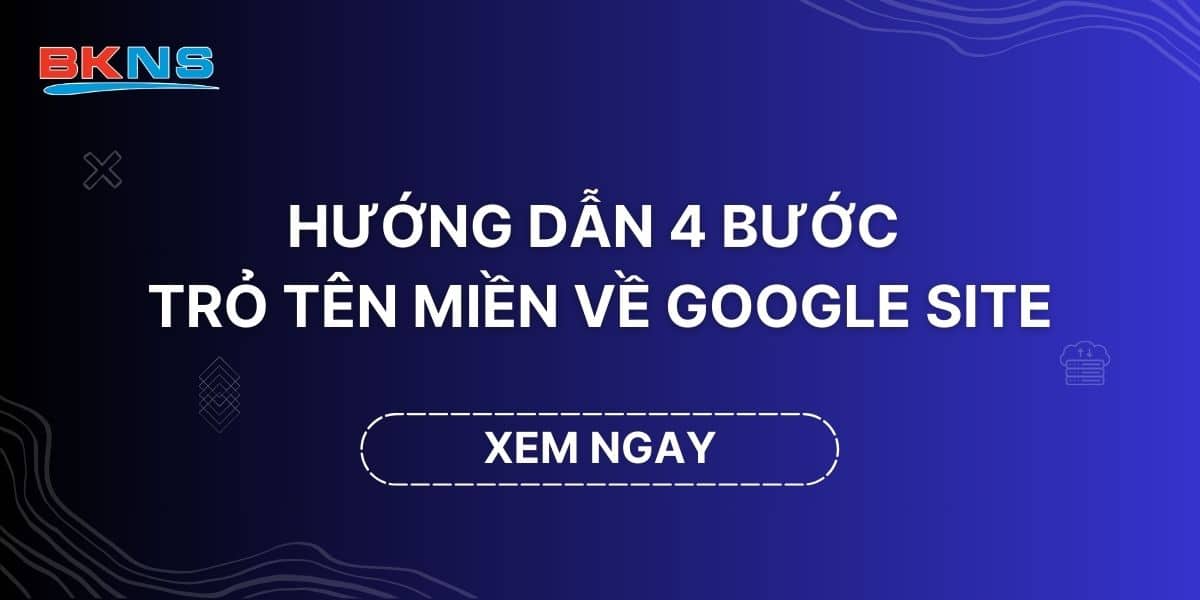
Tóm Tắt Bài Viết
Hướng dẫn 4 bước trỏ tên miền về Google Site
Bước 1: Đăng ký tên miền riêng
Để trỏ tên miền về Google Site, trước tiên bạn phải có tên miền riêng cho website của mình. Bạn hoàn toàn có thể tham khảo các nhà cung cấp có dịch vụ đăng ký tên miền như BKNS. Chúng tôi tự hào là đơn vị được VNNIC chứng nhận là Nhà cung cấp tên miền quốc gia với hơn 12 năm kinh nghiệm trong ngành cùng đội ngũ nhân viên chuyên nghiệp.
BKNS đảm bảo cung cấp rất nhiều đuôi tên miền đa dạng khác nhau, từ tên miền quốc gia tới tên miền quốc tế với mức giá hợp lý kèm ưu đãi hấp dẫn. Đội ngũ hỗ trợ chuyên nghiệp, quy trình đăng ký và xử lý nhanh gọn giúp doanh nghiệp của bạn không bỏ lỡ các tên miền mong muốn. Để tìm hiểu thêm về các đuôi tên miền kèm mức giá, tham khảo ngay Bảng giá tên miền của BKNS nhé!
Xem thêm: Đăng Ký Tên Miền Nhanh Chóng Tại BKNS
Bước 2: Xác minh quyền sở hữu tên miền với Google Search Console
Đầu tiên, bạn cần chứng minh với Google rằng bạn là chủ sở hữu của tên miền. Điều này thường được thực hiện thông qua việc thêm bản ghi TXT vào hệ thống DNS của tên miền. Bạn truy cập vào Google Search Console và tạo tài khoản.
Sau khi đã tạo được tài khoản, bạn sẽ thấy giao diện như dưới đây. Nhập thông tin tên miền bạn muốn trỏ trong mục Miền hoặc mục Tiền tố URL nếu là thông tin URL website bạn muốn trỏ về Google Site.
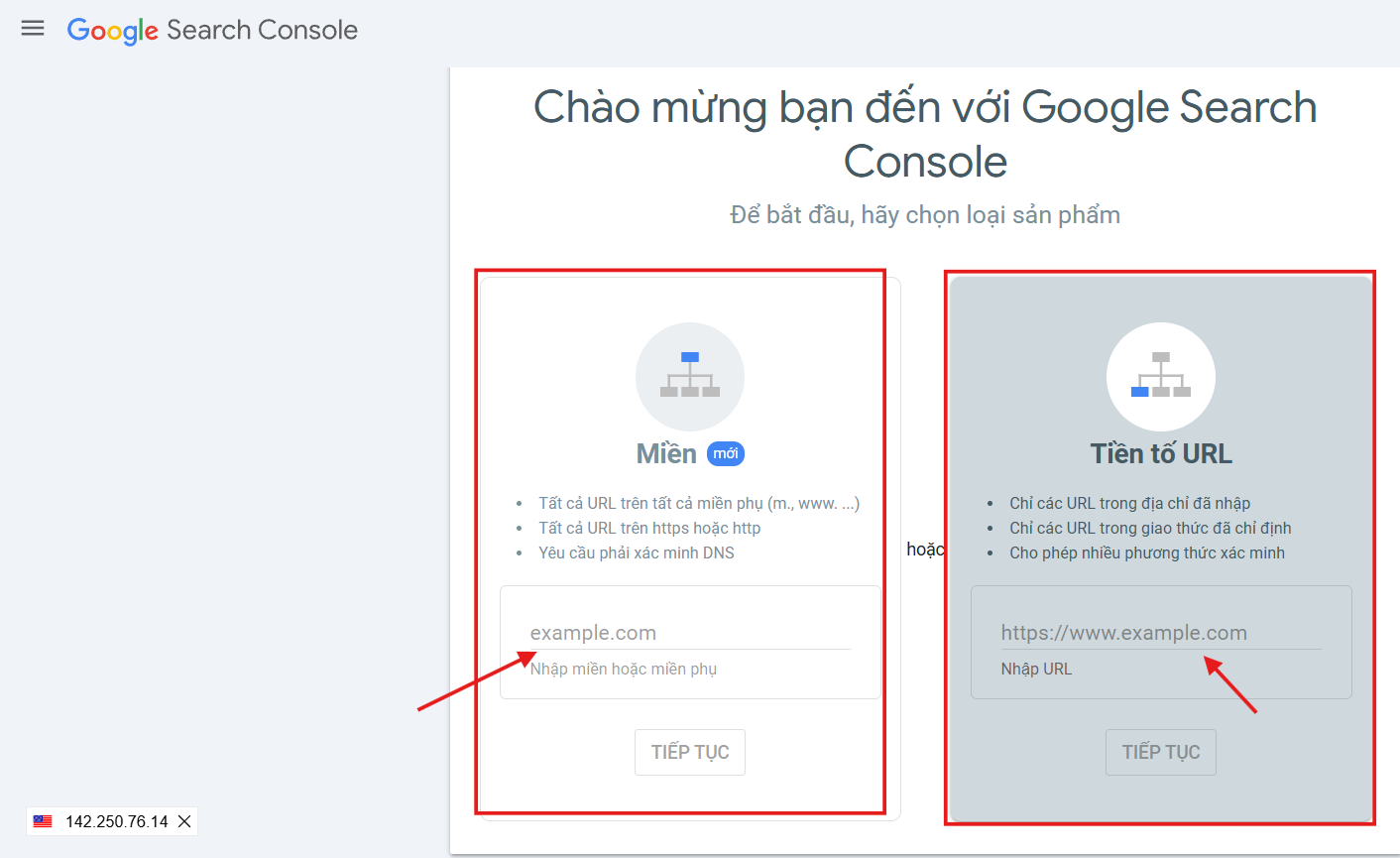
Sau khi đã điền tên miền, mọi người sẽ được chuyển đến bước xác thực. Google sẽ cung cấp cho bạn một chuỗi mã xác minh dưới dạng bản ghi TXT. Sao chép đoạn mã này.
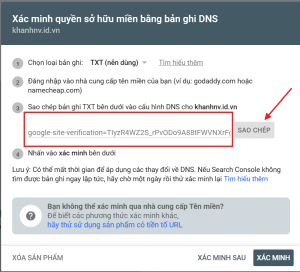
Truy cập trang quản lý DNS của nhà cung cấp tên miền và thêm bản ghi TXT chứa chuỗi mã xác minh mà Google đã cung cấp. Sau khi thêm, hãy lưu thay đổi.
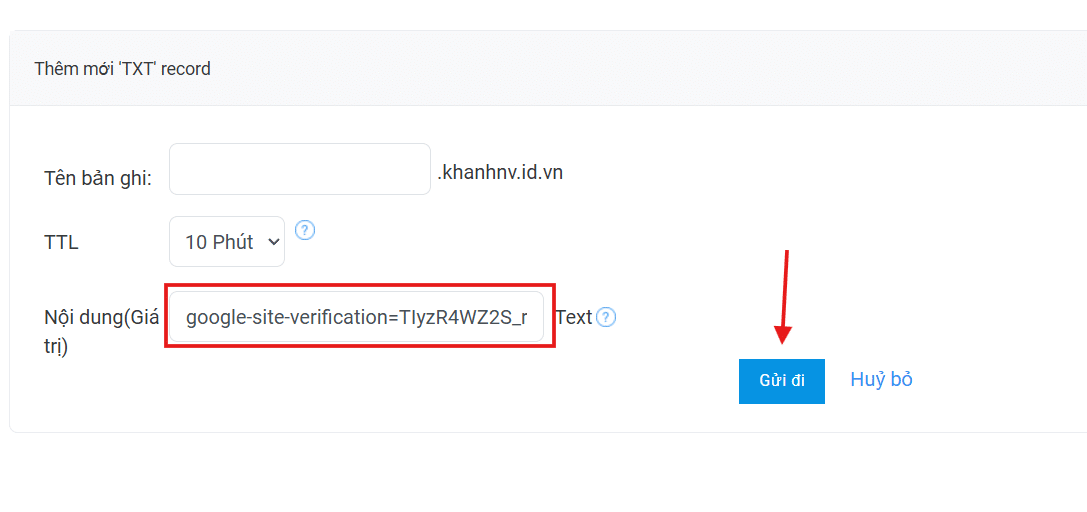
Quay lại Google Search Console và chọn Verify (Xác minh). Thông thường, quá trình này có thể mất vài phút đến 24 giờ.
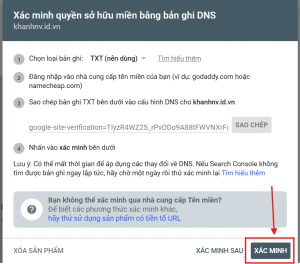
Bước 3: Thêm bản ghi CNAME vào DNS của tên miền
Để liên kết tên miền của bạn với Google Sites, bạn cần thêm bản ghi CNAME vào cấu hình DNS của tên miền.
Đăng nhập vào tài khoản quản lý DNS của nhà cung cấp tên miền.
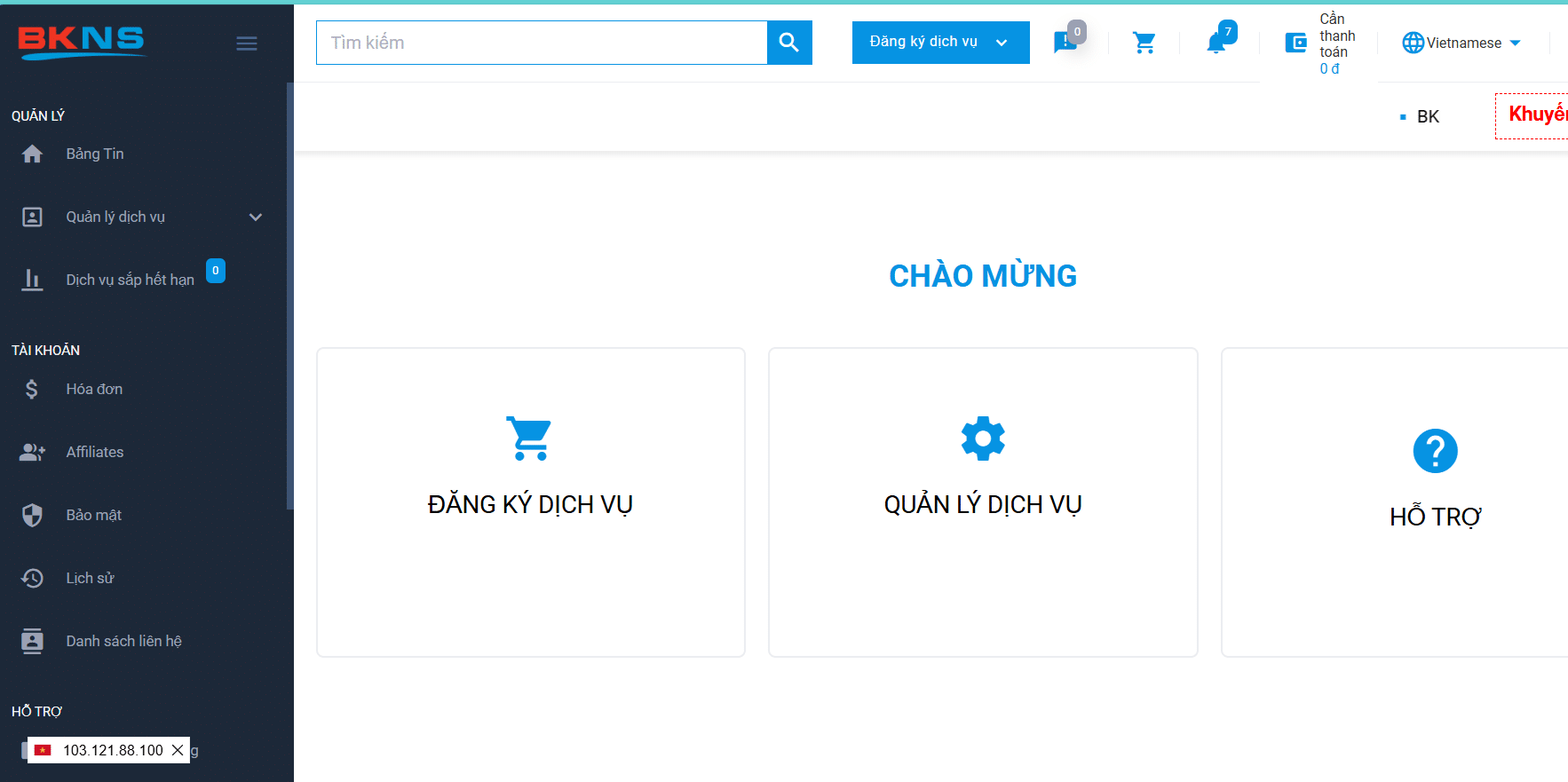
Tìm tới phần quản lý bản ghi DNS.
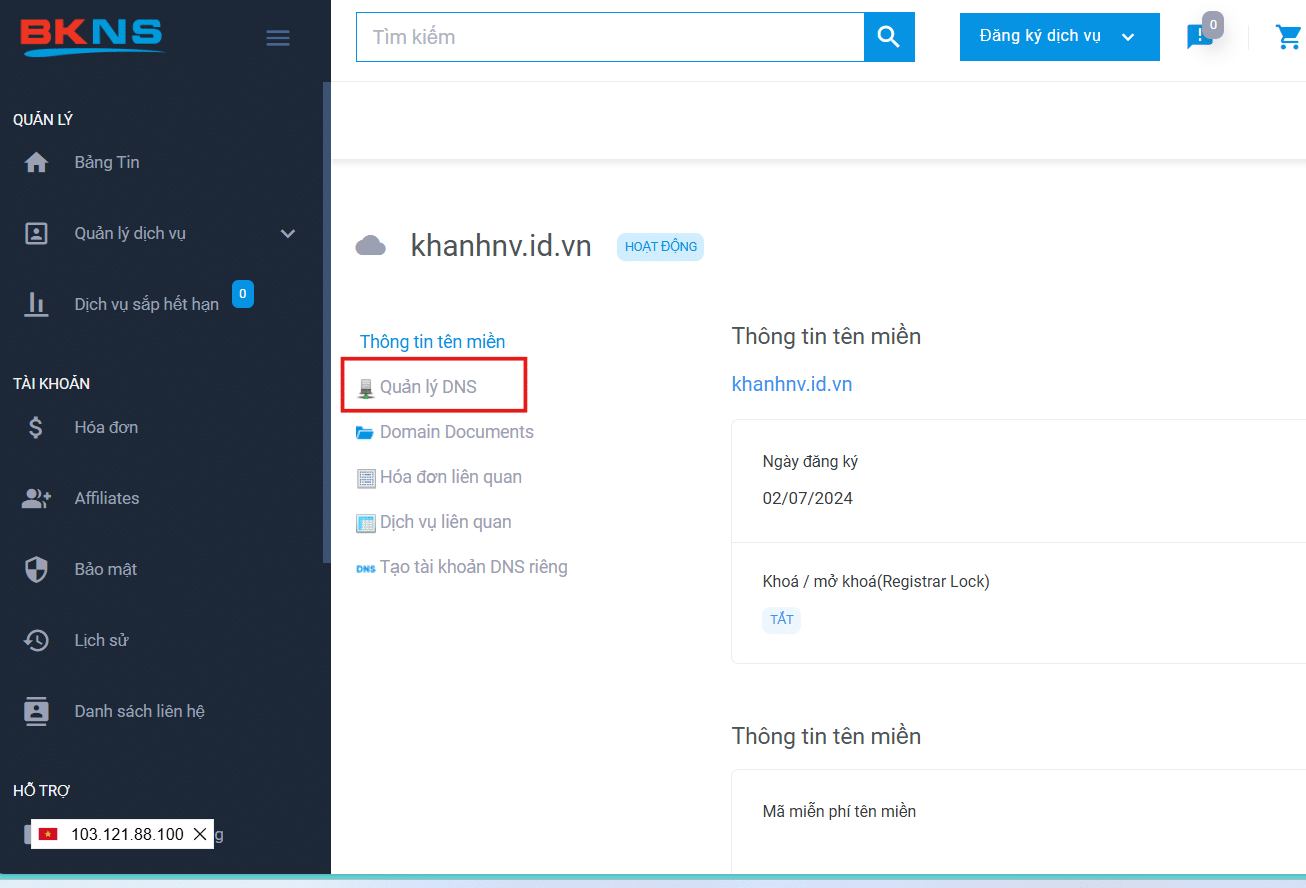
Thêm bản ghi CNAME theo thông tin sau:
- Host/Name: Nhập tên miền phụ (subdomain) hoặc tên miền chính bạn muốn sử dụng (ví dụ:
wwwnếu bạn muốn sử dụng www.yourdomain.com). - Type: CNAME.
- Value/Target: yourdomain.com
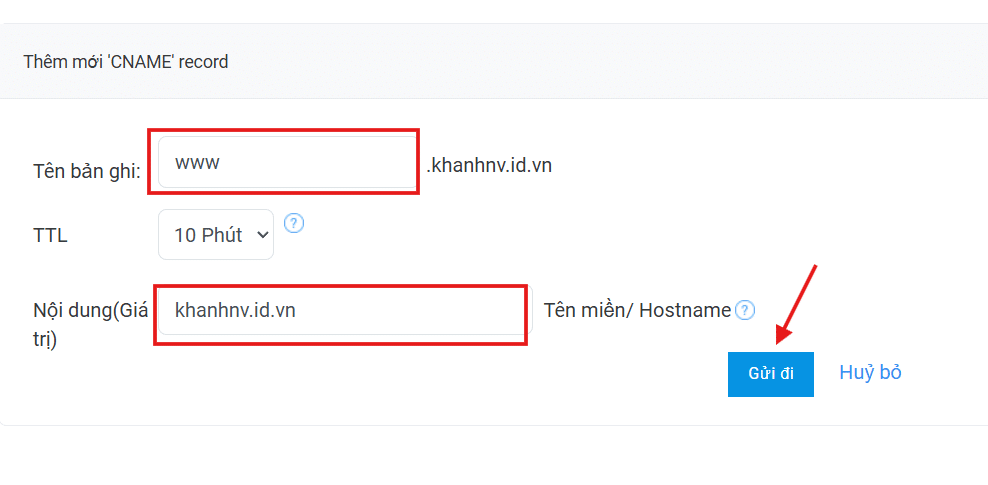
Lưu thay đổi.
Bước 4: Cấu hình tên miền trên Google Sites
Sau khi thêm bản ghi DNS, bạn cần hoàn tất việc kết nối tên miền với Google Sites.
Đăng nhập vào tài khoản Google Sites của bạn.
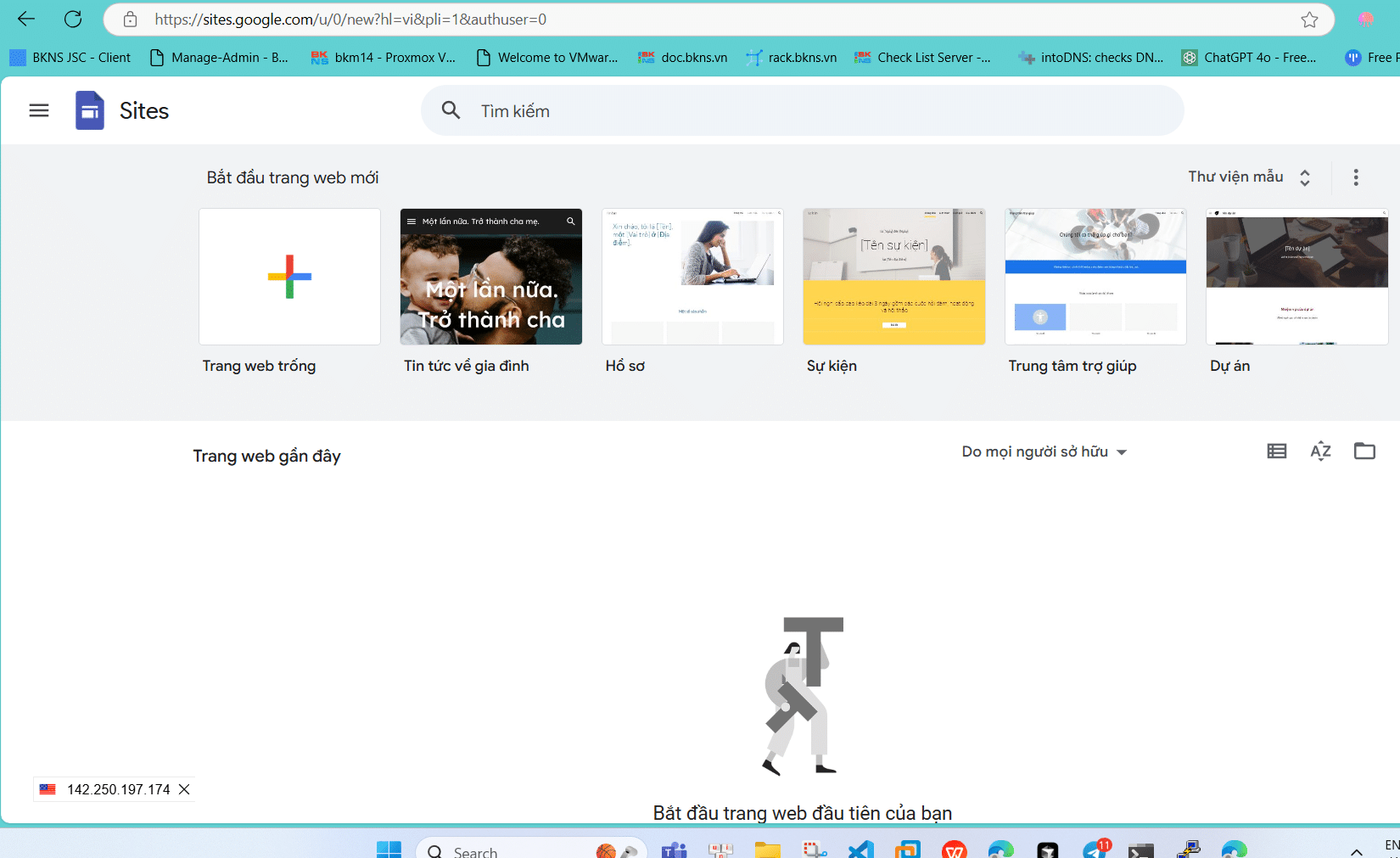
Chọn trang web của bạn
Trong mục Settings chọn Miền tùy chỉnh và ấn vào Bắt đầu thiết lập
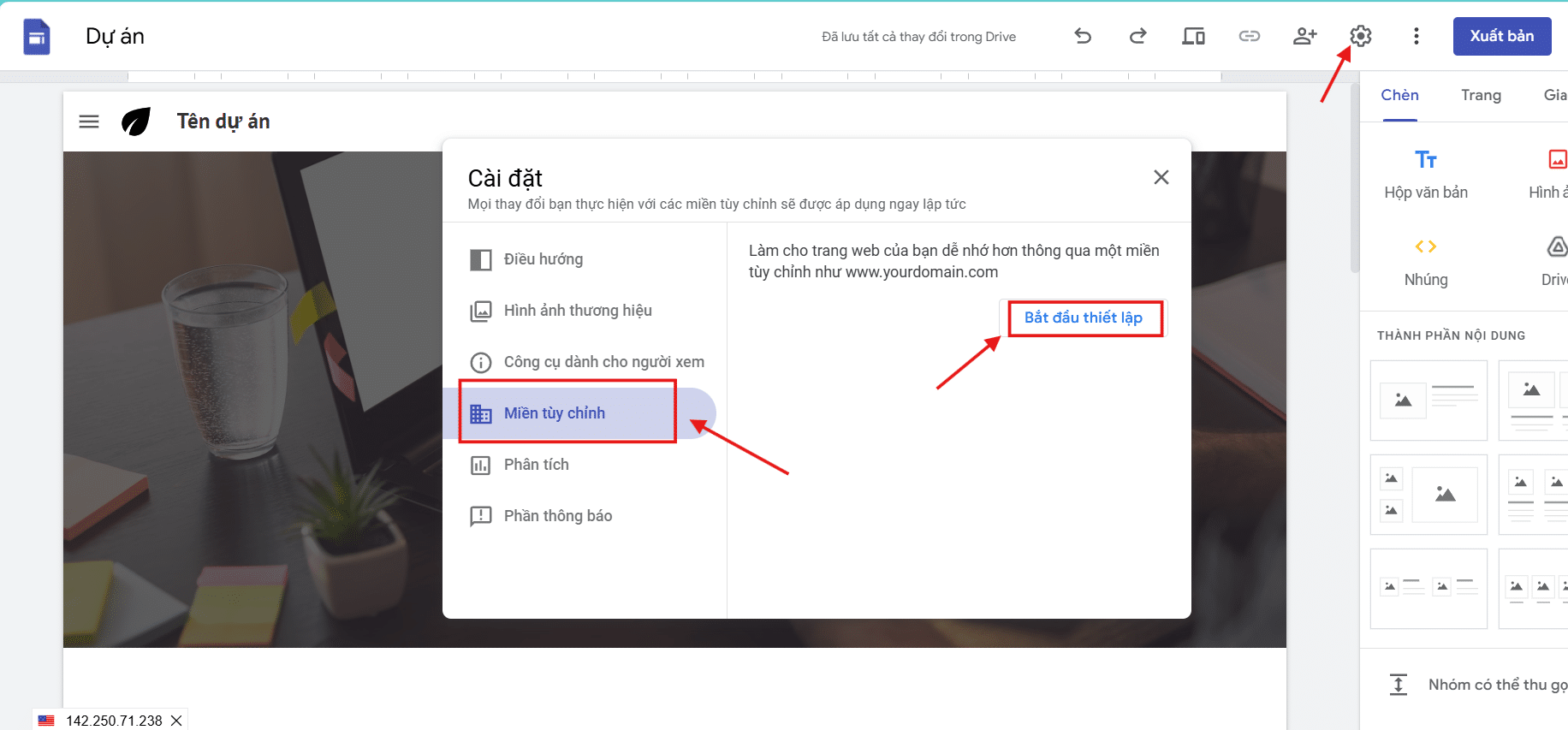
Nhập tên miền của bạn (ví dụ: www.yourdomain.com).
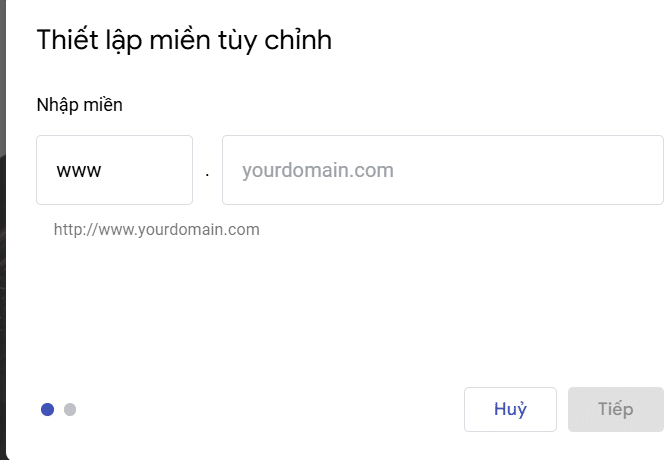
Google sẽ kiểm tra cấu hình DNS của bạn. Nếu mọi thứ đã được cấu hình đúng, tên miền của bạn sẽ được kết nối thành công với Google Sites.
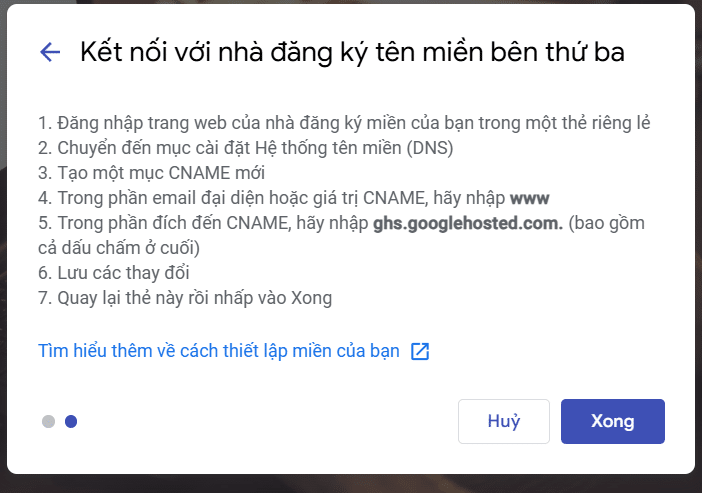
Hoàn tất việc xuất bản.
Lưu ý:
- Quá trình cập nhật DNS có thể mất từ vài phút đến 24 giờ để tên miền bắt đầu trỏ về Google Sites.
- Nếu bạn muốn trỏ cả tên miền chính (ví dụ yourdomain.com) và tên miền phụ (ví dụ www.yourdomain.com), hãy đảm bảo cả hai được cấu hình đúng trong DNS.
Sau khi hoàn tất các bước trên, khi người dùng truy cập vào tên miền của bạn, họ sẽ được chuyển hướng đến trang web Google Sites.
Tổng kết
Trên đây là cách để giúp bạn trỏ tên miền về Google Site. Hiện nay Google Site đã bỏ hoàn toàn giao diện cũ và người dùng sẽ chủ động thao tác để chuyển những trang Google Site bản cũ sang bản mới. BKNS hy vọng bài viết này sẽ giúp bạn hiểu rõ chi tiết về trỏ tên miền về google site và các bước để có thể thực hiện kỹ thuật này một cách hiệu quả cho website của mình! Cảm ơn bạn đã tham khảo bài viết này!
Đừng quên truy cập website bkns.vn và Fanpage BKNS để biết thêm những thông tin hữu ích khác nữa nhé.